Tanpa kata sandi aman, data Anda rentan. Sandi yang mudah ditebak atau bocor sebelumnya membuat pekerjaan peretas menjadi mudah — lagipula, tidak sulit untuk melanggar akun pengguna jika "password123" adalah sandi Anda. Itulah mengapa penting untuk mengubah sandi Anda secara teratur, bahkan pada sistem operasi yang lebih aman seperti Linux.
Untungnya, ini adalah proses yang mudah untuk mengubah sandi Anda di Linux. Anda dapat mengubah sandi Anda (atau sandi pengguna lain) dari terminal secara lokal atau jarak jauh, atau menyetel tanggal kedaluwarsa untuk memaksa pengguna lain mengubahnya sendiri saat mereka masuk lagi. Berikut yang perlu Anda lakukan untuk mengubah sandi pengguna di distribusi Linux apa pun.
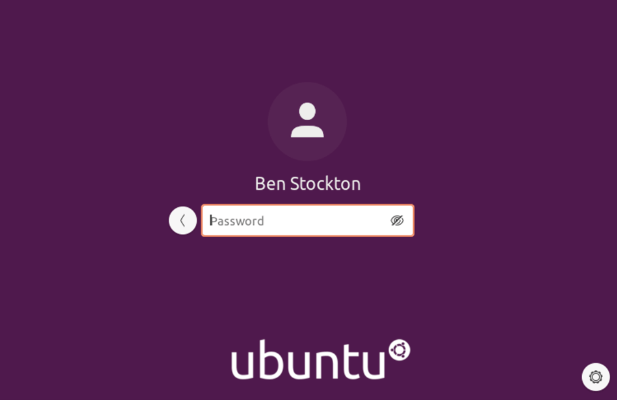
Mengapa Anda Harus Mengubah Kata Sandi Linux Anda Secara Teratur
Sementara sistem operasi berbasis Linux menawarkan keamanan yang lebih besar daripada biasanya Instalasi Windows, itu tidak berarti itu sempurna bagi peretas. Salah satu cara termudah bagi seseorang untuk membobol PC Anda adalah melalui keamanan yang lemah, dengan kata sandi yang mudah diretas di bagian atas daftar.
Sayangnya, Anda juga harus berharap bahwa waktu tidak tepat. Banyak dari kita menggunakan kata sandi yang sama untuk banyak akun. Jika kata sandi email disusupi Anda, misalnya, dan Anda menggunakan kata sandi yang sama untuk masuk ke PC Linux, maka Anda menempatkan PC Anda (dan semua data Anda yang tersimpan) dalam risiko.
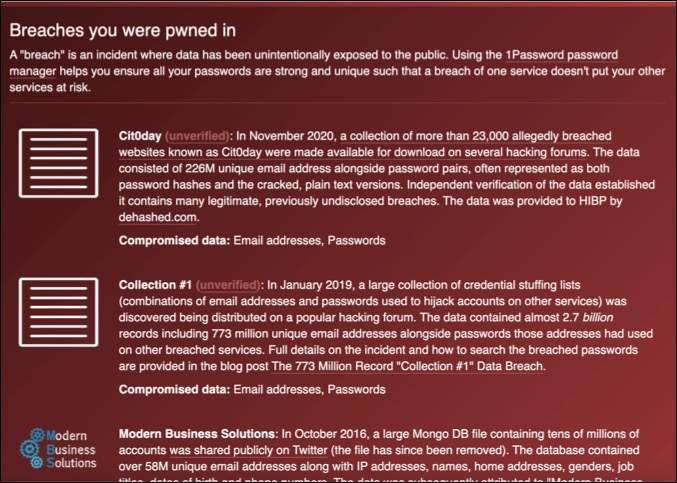
Itulah mengapa penting untuk mempertimbangkan mengubah semua sandi Anda di Linux secara teratur, termasuk sandi akun Anda di Linux. Kata sandi yang baik terdiri dari sejumlah huruf (huruf besar dan kecil), angka, dan karakter khusus. Ini juga membutuhkan kata sandi dengan panjang yang sesuai (setidaknya 8 karakter, jika tidak lebih).
Jika Anda kesulitan menemukan kata sandi yang dapat Anda ingat, Anda dapat gunakan pengelola kata sandi untuk membantu Anda membuat dan mengingatnya. Anda tidak akan dapat menggunakan ini untuk mengisi layar login, tetapi jika Anda menggunakan pengelola kata sandi seperti KeePass, Anda dapat dengan cepat mengingat sandi menggunakan aplikasi seluler.
In_content_1 all: [300x250] / dfp: [640x360]->Namun, mungkin yang terbaik (dan termudah) adalah membuat sandi yang dapat Anda ingat. Kata-kata kamus tidak ada di menu untuk kata ini, tetapi jika memungkinkan, Anda harus mencoba membuat kata sandi yang mudah diingat yang tidak dapat diketahui orang lain menggunakan langkah-langkah yang telah kami uraikan di atas.
Caranya untuk Mengubah Kata Sandi Anda di Linux
Meskipun Anda seharusnya dapat mengubah kata sandi menggunakan lingkungan desktop distro Anda, langkah-langkah tersebut akan sangat berbeda. Jika Anda menggunakan versi Linux headless (tanpa GUI), Anda tidak akan dapat menggunakan GUI untuk mengubah sandi Anda sama sekali.
Itulah mengapa cara terbaik dan tercepat untuk mengubah sandi Anda di Linux adalah dengan menggunakan terminal, terlepas dari Distribusi Linux yang Anda gunakan.
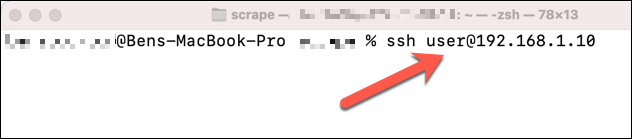
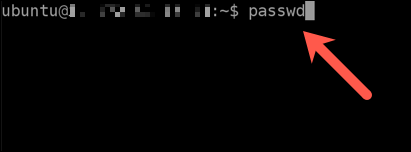
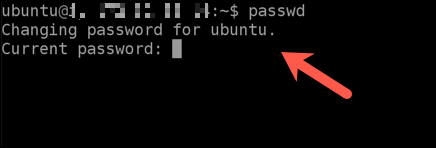
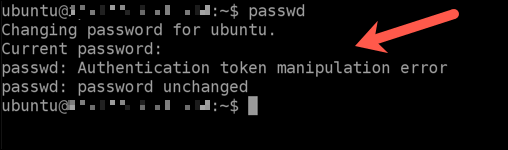
Mengubah Kata Sandi Akun Pengguna Lain di Linux
Jika Anda memiliki superuser atau akses root pada PC atau server Linux (misalnya, jika Anda adalah administrator sistem), Anda dapat mengubah sandi pengguna lokal lainnya. Anda mungkin ingin melakukan ini jika seseorang lupa kata sandinya, misalnya.
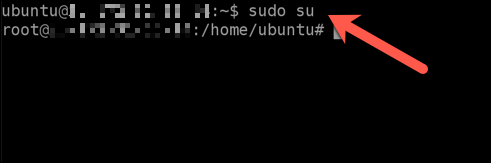
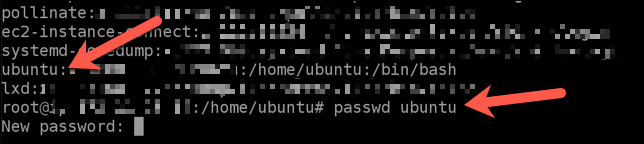

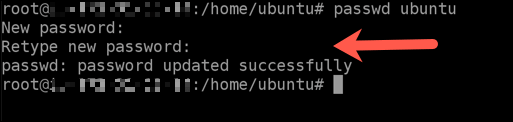
Cara Mengganti Kata Sandi Root di Linux menggunakan Sudo
Untuk membantu melindungi sistem Anda, banyak distribusi Linux membatasi akun pengguna biasa dengan menyembunyikan akses tertentu di balik akun root (superuser). Saat Anda meninggikan terminal Anda menggunakan perintah seperti sudo suatau suuntuk memberikan akses root, Anda perlu mengetikkan kata sandi root yang benar.
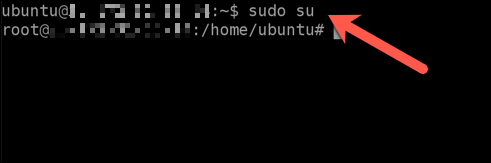
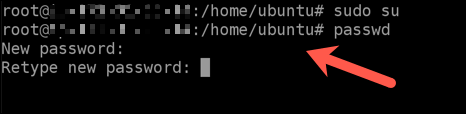
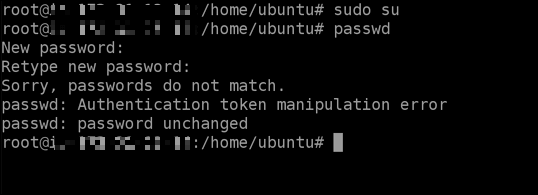
Menyetel Tanggal Kedaluwarsa Kata Sandi di Linux
Dengan menyetel tanggal kadaluwarsa bawaan untuk sandi pada PC Linux Anda, Anda tidak perlu khawatir tentang menjalankan perintah passwdsecara manual secara teratur. Ketika kata sandi kedaluwarsa, PC Anda akan memerintahkan Anda untuk mengubah kata sandi Anda secara otomatis.

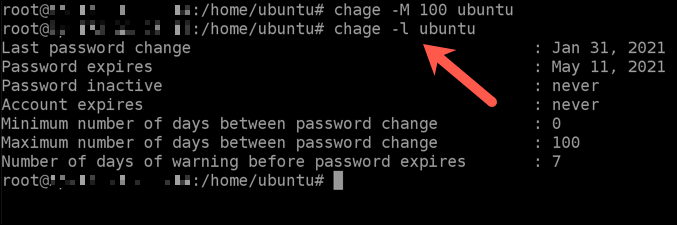
Mengamankan Sistem Linux
Linux dikenal sebagai salah satu sistem operasi paling aman yang tersedia, tetapi tanpa amankan kata sandi di tempatnya, Anda membiarkan PC Anda rentan terhadap serangan. Ada cara lain untuk mengamankan sistem Anda lebih jauh, seperti memelihara jaringan lokal yang aman dan memindai file Anda dari virus yang dapat menginfeksi PC lain.
Anda juga dapat memikirkan tentang menggunakan browser web yang aman untuk tetap aman saat online, terutama jika Anda mempertimbangkan menggunakan VPN untuk menutupi alamat IP Anda. Melakukan upaya untuk melindungi privasi dan keamanan online Anda tidak akan menghentikan upaya peretasan, tetapi itu akan menambah lapisan pertahanan lain untuk melawannya.